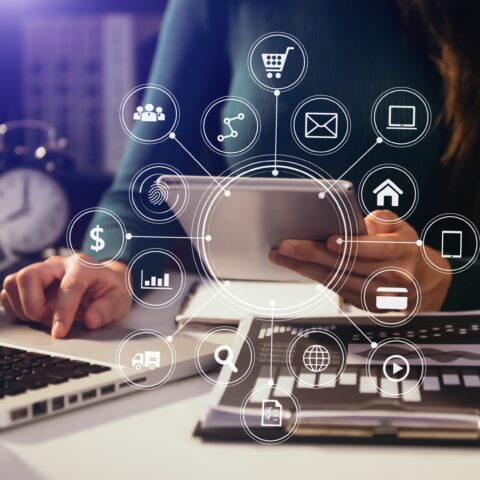未だに根強い人気を誇るExcelは、事務作業を始めとするさまざまなビジネスシーンで活用されています。しかし、Excelのデータ転記作業は時間が掛かってしまうケースもあり、データ内容に齟齬がないかなどの見直しが手間になってしまうのも事実です。
そこで、近年ではExcelの転記作業を自動化する人が増えつつあります。
この記事では、Excelのデータ転記を自動化する方法とはなにか、おすすめの手順や自動化に適したツールをご紹介します。
Excelのデータ転記を自動化した多数の実績をもつオーダーメイドRPAサービス「RaBit」が徹底解説しますので、ぜひご参照ください。
格安料金ですべてお任せ!「自動化したいこと」をお伝えいただくだけのRPAツール

オーダーメイド型RPAツール「RaBit」は、ヒアリング・設計・開発・導入・運用までプロが一気通貫サポート。業界でも格安な料金設定と充実した支援体制で、長く安心してご利用いただけます。
1.Excelのデータ転記を自動化する2つの方法

Excelのデータ転記を自動化するには、主に2つの方法が存在します。それぞれシステムの使い方や自動化できる幅、導入の手間が異なるため、事前にどのような手順があるのか認識しておくのが大切です。
ここでは、Excelのデータ転記を自動化する2つの方法についてご紹介します。
1-1.Excel VBAでマクロを作成する
Excelには「VBA」と呼ばれるプログラミング言語があります。VBAを用いて「マクロ」を作成すると、Excel操作の自動化が可能です。マクロとは、複数の操作や所定の動作を行わせる仕組みで、事前にVBAで設定した手順に沿ってExcelの転記作業なども自動化できます。
VBAは一定の知識が必要なものの、誰にでも使える機会があるため、Excelを使った事務作業の効率化には最適です。別途システムやソフトウェアを導入する必要もなく、初期費用を押さえてExcelのデータ転記を自動化できます。
1-2.RPAツールを使用する
Excelの転記作業を自動化したい場合は、RPAツールを利用するのもひとつの手段です。RPA (Robotic Process Automation)とは、従来人のみが対応できるとされていた業務も、仮想ロボットを使って作業を自動化するツールのこと。
RPAツールを導入すれば、Excelの転記作業を自動化するのはもちろん、ほかにもさまざまな定型業務を自動化できます。また、Excel内の転記作業だけでなく、Excelのデータをもとに自社のシステムなどほかツールへデータを入力する作業まで自動化が可能です。
こちらもCHECK
2.マクロによる自動化が適しているケース

マクロを使ってExcelの転記作業を自動化する手法は、Excel上だけでデータ転記をしたいときや、コストを押さえてデータ転記を自動化したいシーンに適しています。
ここでは、マクロを使った自動化が適しているケースについてご紹介します。
2-1.Excelのブックやシートだけでデータ転記をする場合
マクロ機能を使う事例では、Excelのブックやシート間でデータ転記をする場合が多く見受けられます。マクロ機能を使えば同じブック・シート内だけでなく、異なる複数のブックやシート間でもデータ転記を実現可能です。
Excelのマクロ機能は、Microsoft Officeシリーズの自動化に最適化されています。Excelだけでなく、Outlookでメールの一括送信を自動化したり、PowerPointへグラフを挿入したりする作業まで自動化できます。
2-2.費用をかけずにデータ転記を自動化したい場合
Excelの転記作業を自動化するのにマクロが適している理由のひとつに、導入の追加費用が掛からないメリットがあげられます。マクロ機能はExcelに備わっている標準機能で、利用するのに追加のコストなどは一切発生しません。
そのため、費用をかけずにデータ転記を自動化したい場合、Excelのマクロ機能を活用するのは有効だといえます。一方で、Excelのマクロを構築するにはVBAなどの一定知識が求められ、転記作業の自動化を実現するまで手間が掛かってしまう点がデメリットです。
ココがポイント
マクロは初期費用等を抑えてExcelのデータ転記をしたい場合に最適
3.RPAツールによる自動化が適しているケース

RPAを活用すれば、Excel内の転記作業だけでなく、自社システムなどほかデータへの転記まで自動化できます。VBAについて学ぶ手間を省いて業務を効率化したい場合におすすめのツールです。
ここでは、RPAツールによる自動化が適しているケースについてご紹介します。
3-1.Excelから外部ツールへのデータ転記も自動化したい場合
RPAツールは、Excel内のブックやシート間だけでなく、会計ソフトや営業支援ツールといった外部システムへのデータ転記まで自動化できます。そのため、Excelから外部ツールへデータ転記を自動化したい場合はRPAツールが最適です。
VBAを用いたマクロはあくまでExcel内の操作に限られ、連携もMicrosoft Officeのツールに限られます。一方でRPAツールなら幅広いシステムにExcelの転記作業を自動化できるうえ、ほかのシステムを自動化して業務を効率化する効果も期待できます。
3-2.VBAを学ぶ手間をかけずに業務を効率化したい場合
VBAを学ぶ手間をかけずにExcelの転記作業を自動化できるのも、RPAツールを利用するメリットです。Excel VBAで思い通りの作業を自動化できるマクロを作成するには、VBAに対する知識が必要です。また、プログラミングを書く方法についても学ぶ必要があります。
一方でRPAツールのなかには、自動化手順をマウスクリックなどで設定できるソフトもあり、勉強の手間をかけずにデータ転記作業を自動化できます。
また、RPAツールのベンダーによっては初期の導入・設定・運用まで代行してくれるサービスもあるため、それらをチェックしてみるのもポイントです。
3-3.データ転記以外にも自動化したい業務がある場合
Excelを使ったデータ転記以外にも自動化したい業務がある場合は、RPAツールの利用がベストです。RPAツールはパソコンを使った定型業務を全般的に自動化できるツールで、データの転記作業以外にもさまざまな作業を自動化・効率化できます。
そのため、Excelのデータ転記作業を自動化するだけでなく、自社システムを使ったルーティン業務を自動化したり、人手のかかる作業を効率化したりすることが可能です。
こちらもCHECK
4.データ転記の自動化はオーダーメイドRPA制作サービス「RaBit」がおすすめ

Excelのデータ転記を自動化したい場合は、手間が掛からずスピーディに導入できる「RaBit」がおすすめです。RPAツールにはさまざまな種類があり、導入の手間や効率化のしやすさ、手順などが異なります。
なかでも「RaBit」はオーダーメイドRPAツールとして、自社の業務内容にあったRPAツールを低コストでご導入いただくことが可能です。
ここでは、Excelのデータ転記を自動化するツールとして、「RaBit」がおすすめの理由をご紹介します。
>格安!月10,450円から使えるRPAツール「RaBit」はこちら
4-1.ヒアリングからRPAの設計・導入までワンストップで提供
「RaBit」はヒアリングから設計、導入までワンストップで提供するオーダーメイドRPA制作サービスです。どのような作業を自動化したいのか、手順を徹底的にプロがヒアリングしたうえで、RPAツールの設計を行います。
通常ならカスタマイズなどが必要な手順も、「RaBit」ならプロが徹底的に代行します。導入までワンストップで提供するため、お客様のお手を煩わせる心配もありません。
4-2.プロによるサポートが受けられる
RPAツールは、導入前から運用開始後まで、プロによる徹底的なサポートを受けられます。導入前では担当者が徹底的にヒアリングをして要件定義を明確化し、求められている機能を実現。
導入後では、100名以上のプロ知識をもつオペレーターにより、スピーディなお問い合わせ対応が可能です。また、運用後になんらかのトラブルがあれば、担当スタッフが直接サポートを行います。
4-3.低コストで業務効率化が可能
オーダーメイドRPAツール「RaBit」は、低コストで導入いただける点もメリットです。従来のRPAツールでは月々のコストが十数万掛かってしまう事例もあるなか、「RaBit」なら月々のコストを10,450円からご利用いただけます。
さらに、導入にかかる初期費用も圧倒的に低コスト。初期費用は66,000円からご利用いただけるため、「Excelの転記作業を自動化したい」とお考えの方も導入いただきやすくなっています。
5.まとめ

Excelの転記作業を自動化する方法は「VBAによるマクロの活用」「RPAツールを使った定型業務の自動化」があげられます。VBAによるマクロの活用はExcelの転記を自動化するのに適しているものの、ほかのシステムなどへ流用するのは難しくなっています。
一方で、定型業務を自動化するRPAツールは、Excelだけでなくほかのシステムの自動化にも最適です。Excelをもとにほかのシステムへ転記する作業まで自動化できるため、幅広い業務の効率化を実現しやすくなっています。
もし低コストでExcelの転記作業を自動化したい場合は、ぜひオーダーメイドRPAツール「RaBit」をご利用ください。初期費用66,000円、月々のコストは10,450円からさまざまな定型業務の自動化を実現いたします。